Το PerfView είναι ένα εργαλείο ανάλυσης απόδοσης και προφίλ από τη Microsoft
Η Microsoft(Microsoft) κυκλοφόρησε την πιο πρόσφατη έκδοση του PerfView, η οποία διορθώνει μικρά σφάλματα και προσθέτει υποστήριξη για το Microsoft .NET 4.5(Microsoft .NET 4.5) . Η Microsoft(Microsoft) έχει αναπτύξει αυτά τα εργαλεία για την ανάλυση και την απομόνωση ζητημάτων απόδοσης που σχετίζονται με την CPU ή τη μνήμη για προγραμματιστές εφαρμογών. (Memory)Θα σας βοηθήσει να περιορίσετε τη συνάρτηση ή το νήμα, που προκαλεί το πρόβλημα απόδοσης και να υποδείξετε τον πηγαίο κώδικα, ώστε να μπορείτε να τον βελτιστοποιήσετε ή να διορθώσετε τυχόν σφάλματα στη συγκεκριμένη ενότητα.
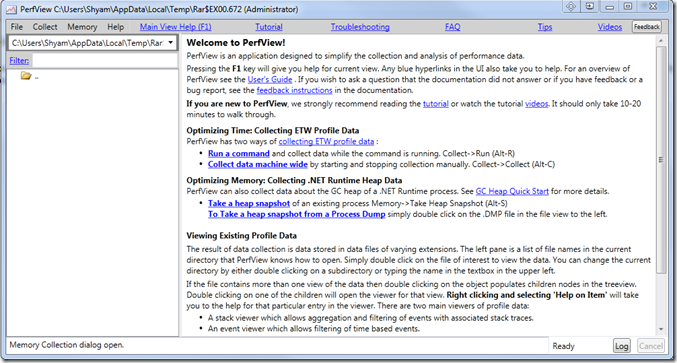
Το PerfView(PerfView) είναι ένα εργαλείο (Profiling Tool)ανάλυσης απόδοσης(Performance Analysis) και προφίλ
Σε αντίθεση με κάποια άλλα εργαλεία, βρήκα το PerfView(PerfView) από τη Microsoft(Microsoft) , πολύ φιλικό προς το χρήστη με πολλές πληροφορίες υπερσυνδέσμων για τον χρήστη, για να κατανοήσει πώς λειτουργεί. Η Microsoft(Microsoft) έχει συμπεριλάβει ένα αρχείο Tutorial.exe . δοκιμάστε το και δείτε πώς λειτουργεί. Το εργαλείο χρησιμοποιεί τη δυνατότητα παρακολούθησης συμβάντων(Event Tracing) για Windows ( ETW ) για την ανάλυση και την απόρριψη των δεδομένων. Είναι πολύ χρήσιμο κατά την αντιμετώπιση προβλημάτων που σχετίζονται με την απόδοση του προγράμματός σας.
Το εργαλείο βασικά λαμβάνει στιγμιότυπα των στοίβων, διακόπτοντας την CPU . Συνιστάται ιδιαίτερα να διαβάσετε την ενότητα Εκμάθηση(Tutorial) και τους οδηγούς που παρέχονται μέσα στο εργαλείο, για να κατανοήσετε καλύτερα το εργαλείο.
Τυχαία ανάγνωση(Random read) : Customize Ctrl+Alt+Del Screen using Group Policy or Registry .
Από προεπιλογή, παίρνει τη στοίβα όλων των διεργασιών – αλλά μπορείτε να επιλέξετε το αρχείο EXE που θέλετε να αντιμετωπίσετε. Όπως μπορείτε να δείτε στην παρακάτω εικόνα, σας λέει το όνομα κάθε καρέ στη συλλογή στοίβας, με το συνολικό κόστος της CPU και το συνολικό ποσό του κόστους.
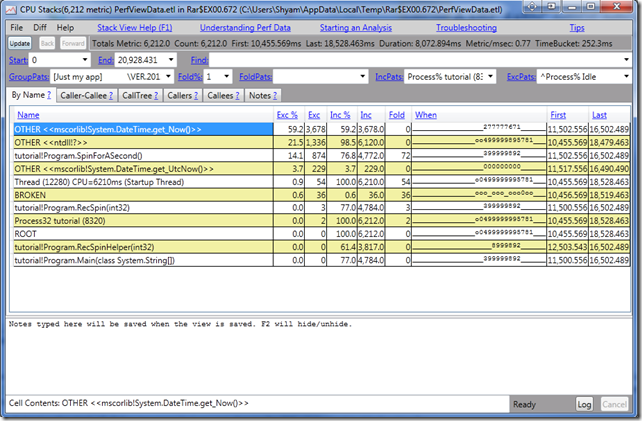
Με αυτόν τον τρόπο, η αντιμετώπιση προβλημάτων είναι πολύ πιο εύκολη και σας βοηθά να μάθετε ποιο πλαίσιο στη στοίβα θα μπορούσε να προκαλεί προβλήματα χρήσης της CPU και να εντοπίσετε την πηγή του. Μπορείτε επίσης να ορίσετε τον διακομιστή Symbol έτσι ώστε να τον κατεβάζει και να τον αποθηκεύει στην προσωρινή μνήμη τοπικά.
Είναι ένα εξαιρετικό εργαλείο για τους προγραμματιστές εφαρμογών για να περιορίσουν και να εντοπίσουν προβλήματα που σχετίζονται με την απόδοση, πιο αποτελεσματικά. Εάν είστε προγραμματιστής εφαρμογών, φροντίστε να ελέγξετε το PerVeiw ; σίγουρα θα σε βοηθήσει. Μπορείτε να το κατεβάσετε από το github.com .
Σχετικά(Related) : Πώς να εκτελέσετε τη δοκιμή συγκριτικής αξιολόγησης απόδοσης υπολογιστή στα Windows 10(How to run Computer Performance Benchmark Test on Windows 10) .
Related posts
Διαχειριστείτε τις εφαρμογές Ιστού παλαιού τύπου με την πύλη λίστας τοποθεσιών Enterprise Mode της Microsoft
Microsoft Graph: Όλα όσα πρέπει να γνωρίζετε
Διδάξτε στα παιδιά να κωδικοποιούν χρησιμοποιώντας αυτά τα Εργαλεία και Προγράμματα της Microsoft
Λήψη, εγκατάσταση, Μάθετε τη γλώσσα προγραμματισμού Microsoft Small Basic
Πώς να ενεργοποιήσετε την GPU υψηλής απόδοσης για το πρόγραμμα περιήγησης Microsoft Edge
11 καλύτερα IDE για προγραμματιστές Node.js
Τι είναι η γλώσσα προγραμματισμού Python;
Redwood Resource Extractor: Εξαγωγή πόρων από αρχεία EXE
Πώς να ανοίξετε αρχεία από μη αναγνωρισμένους προγραμματιστές σε Mac
Slack εφαρμογές: Remote Teams, Productivity, Developers, Project Management
Οι καλύτεροι ιστότοποι για να μάθετε Κωδικοποίηση online δωρεάν
Διαγράψτε τα δεδομένα απόδοσης προϊόντων και υπηρεσιών από τον λογαριασμό Microsoft
Δωρεάν λογισμικό για την παρακολούθηση της απόδοσης του συστήματος και των πόρων στα Windows 10
Τι είναι το GTK+ Runtime Environment; Γιατί το χρειάζεται ο υπολογιστής σας;
Τι είναι το Xamarin; Πώς βοηθάει στην ανάπτυξη εφαρμογών για κινητά μεταξύ πλατφορμών;
Οι καλύτεροι ιστότοποι για να μάθετε ή να βελτιώσετε τις γνώσεις σας σχετικά με την κωδικοποίηση HTML
Βελτίωση κώδικα στον κώδικα του Visual Studio με τη βοήθεια των επεκτάσεων
Το καλύτερο δωρεάν PHP IDE για Windows 11/10
Συμβουλές για τη χρήση του Inspect Element του προγράμματος περιήγησης Google Chrome
Οι καλύτεροι επεξεργαστές κώδικα για τα Windows 10 που πρέπει να χρησιμοποιεί κάθε προγραμματιστής
